Vorschaubild
„VROOM“
Material:
Das Scrapkit
„BadAssBikerBabe“
von Mizteeques.
HIER:
Das Template „163“
von Denz Design.
HIER:
Eine passende Tube,
meine ist von The Hunter.
Du findest ihn
HIER:
Eine Maske nach Wahl.
Filter:
Tramages-TowTheLine
Alles zusammen,dann auf
den
Highway.
1.
Öffne dein PSP und darin
dein Material.
2.
Gehe zu dem Template.
Lösche die erste Ebene,
das Copyright.
Bild-Leinwandgrösse.
Stelle den oberen Wert auf
900
den unteren auf
800 Pixel.
3.
Kopiere deine Tube und
füge sie als neue Ebene
in dein Bild ein.
Verkleinern um
70%-nachschärfen.
Sie sollte mittig sein.
4.
Kopiere aus dem Kit das
Element „47“
und füge es als neue
Ebene
Ziehe es unter das
Template
und deine Tube.
Ziehe es nun mit deinem
Verschiebewerkzeug-Einstellung-Auswählen
etwas in die Länge und
die Breite.
5.
Markiere aus dem Template
die Ebene „back 2“
Auswahl-Alles auswählen.
Auswahl-Frei.
Auswahl-Nicht frei.
6.
Kopiere aus dem Kit das
„Paper 4“
und füge es in die
Auswahl ein.
Lasse die Auswahl
bestehen.
7.
Kopiere wieder deine Tube.
Füge sie als neue Ebene
in dein Bild ein.
Schiebe sie nun
in der Auswahl zurecht.
Auswahl-Umkehren.
Drücke die Entf.-Taste.
8.
Auswahl-Aufheben.
Stelle den Mischmodus auf
„Hartes Licht“
9.
Markiere die Ebene
„frames 2“
Auswahl-Alles auswählen.
Auswahl-Frei.
Auswahl-Nicht frei.
10.
Effekte:
Tramages-TowTheLine-Standard.
Effekte-3D-Effekte-Innenfase
mit dieser Einstellung:
11.
Markiere die Ebene
„back 1“
Auswahl-Alles auswählen.
Auswahl-Frei.
Auswahl-Nicht frei.
12.
Kopiere erneut das
„Paper 4“
und füge es in die
Auswahl ein.
Lasse die Auswahl
bestehen.
13.
Jetzt kopiere deine Tube
wieder.
Spiegel sie einmal
vertikal.
Füge sie als neue Ebene
in dein Bild ein.
Schiebe sie in der Auswahl
zurecht.
Auswahl-Umkehren
Drücke die Entf.-Taste.
Stelle den Mischmodus auf
„Hartes Licht“
14.
Markiere die Ebene
„frames 1“
Auswahl-Alles auswählen.
Auswahl-Frei.
Auswahl-Nicht frei.
15.
Effekte:
Tramages-TowTheLine-Standard.
Effekte-3D-Innenfase.
Nehme die Einstellung
aus Schritt 10.
16.
Markiere die Ebene
„pink circle“
Auswahl-Alles auswählen.
Auswahl-Frei.
Auswahl-Nicht frei.
17.
Kopiere aus dem Kit das
„Paper 1“
füge es in die Auswahl
ein.
Auswahl-Aufheben.
18.
Markiere die Ebene
„blue rectangle“
Auswahl-Alles auswählen.
Auswahl-Frei.
Auswahl-Nicht frei.
19.
Füllen mit weiss.
Effekte-3D
Effekte-Innenfase
mit der bekannten
Einstellung.
20.
Markiere die Ebene
„greenish rectangle“
Auswahl-Alles auswählen.
Auswahl-Frei.
Auswahl-Nicht frei“
Auch mit weiss füllen.
Auswahl-Aufheben.
21.
Effekte:
Tramages-TowTheLine-Standard“
Effekte-3D Innenfase
mit den bekannten
Einstellugen.
22.
Markiere die Ebene
„large wordart“
Auswahl-Alles auswählen.
Auswah-Frei.
Auswahl-Nicht frei.
23.
Füllen mit weiss.
Auswahl-Aufheben.
24.
Effekt:
3D-Effekte-Innenfase
mit der bekannten
Einstellung.
25.
Markiere die Ebene
„pink rectangle“
Koloriere sie in weiss.
26.
Markiere die letzte Ebene.
Auswahl-Alles auswählen.
27.
Kopiere aus dem Kit das
„Paper 3“
und füge es in die
Auswahl ein.
Auswahl-Aufheben.
28.
Wende nun deine Maske an.
Zusammenfassen-Gruppe
zusammenfassen.
Duplizieren dann wirkt
es was schärfer.
28.
Schliesse die Augen der
Ebenen
Raster 2,Raster 3 und
die Maskenebene.
29.
Fasse den Rest
sichtbar zusammen.
Vergrössern um 120%.
Nachschärfen.
Gebe einen leichten
Schatten.
Öffne die Augen der
anderen Ebenen wieder.
30.
Nun verziere dein Bild
noch mit ein paar
Elementen
aus dem Kit.
31.
Verkleinern auf 700 Pixel
in der Breite.
Nachschärfen.
32.
Schreibe nun noch
Copyright und
dein Wasserzeichen
auf dein Bild.
Speicher es nun als PNG
ab.
Good drive
Jürgen


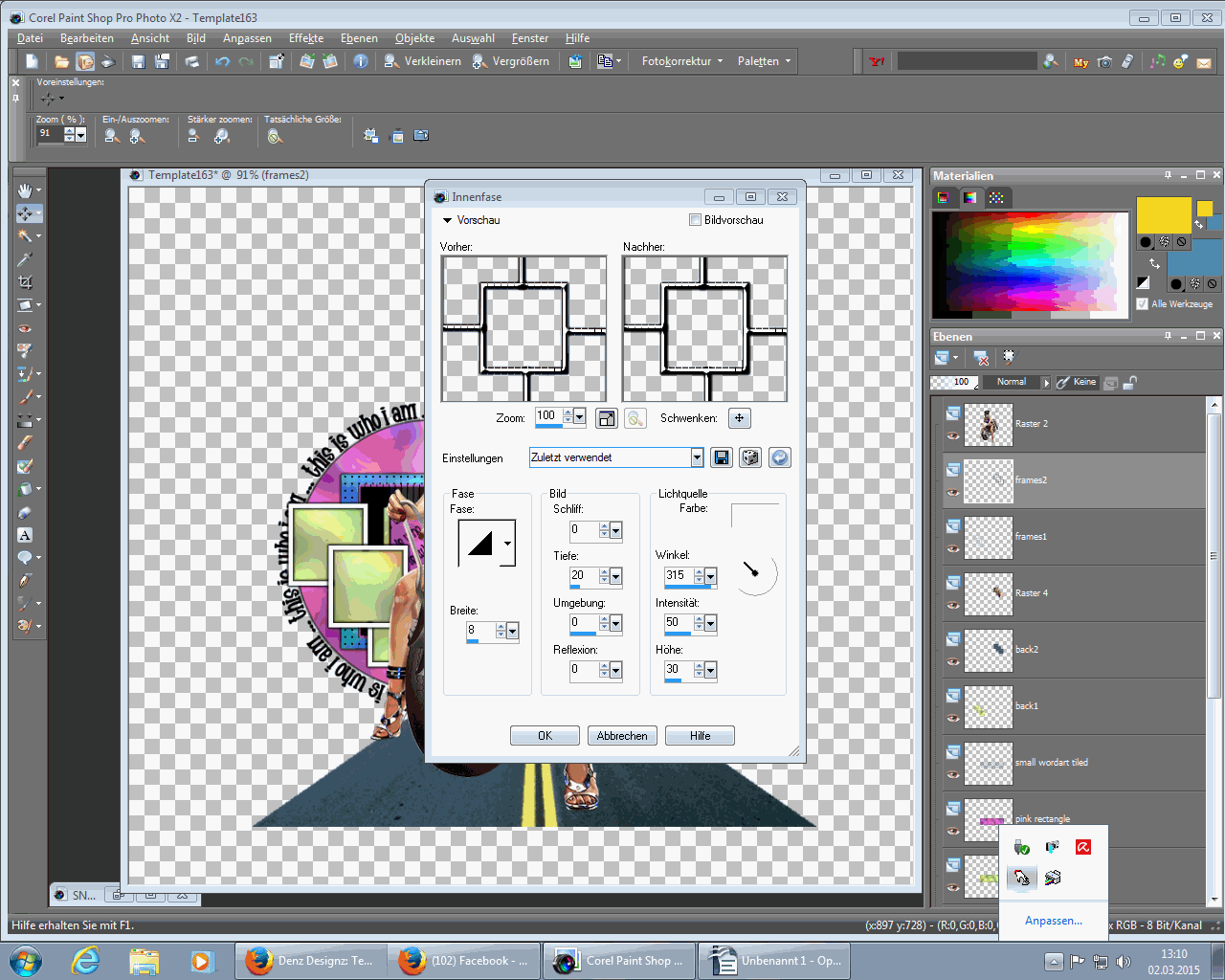
Keine Kommentare:
Kommentar veröffentlichen